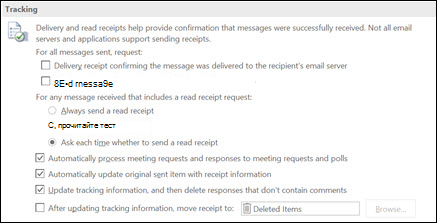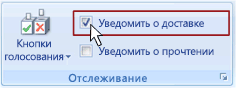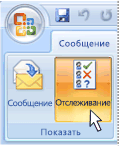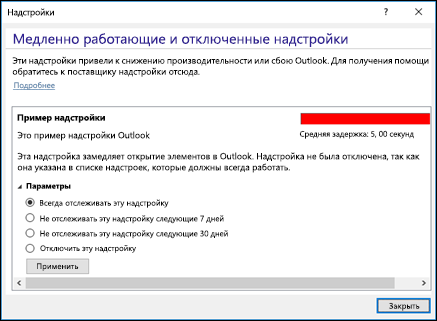Как включить уведомления outlook в windows 10
Включение уведомлений для учетных записей и закрепленные папки в почте Windows
Чтобы включить уведомления для учетных записей электронной почты и закрепленных папок в приложении Почта Windows, необходимо сделать следующее:
Включите уведомления для учетных записей электронной почты в приложении Почта Windows почты
Включив основной параметр уведомлений Windows:
Откройте меню «Параметры» в меню «Пуск» Windows.
Выберите «>», «Уведомления и действия».
В области «Уведомления»включте «Получать уведомления от приложений и других отправителей».
Затем вам нужно включить уведомления для Почты в параметрах Windows:
На той же странице & уведомлений в списке«Получить уведомления для этих отправителей» выберите «Почта».
Включив любой другой параметр уведомлений, например «Показывать баннеры уведомлений», «Показывать уведомления в центре уведомлений» или «Сигнальный звук» при уведомлении. Вы также можете указать количество уведомлений, видимых в центре уведомлений, и выбрать приоритет уведомлений в центре уведомлений.
После включения нужных параметров уведомлений в параметрах Windows необходимо включить уведомления для учетных записей электронной почты в параметрах приложения «Почта»:
Откройте приложение Почта Windows и выберите «Параметры».
В области «Параметры»выберите «Уведомления».
В области «Выберите учетную запись»выберите учетную запись, для чего нужно включить уведомления. Если вы хотите включить уведомления для всех учетных записей электронной почты, убедитесь, что не нужно применять уведомления для всех учетных записей.
Включить показ уведомлений в центре уведомлений.
Выберите любой из этих способов уведомления или все из них:
Показывать баннер уведомления
Показать уведомления для папок, закрепленных в окне «Начните»
Примечание: Чтобы этот параметр работал, в меню «Пуск» должна быть закреплена хотя бы одна папка из вашей учетной записи электронной почты.
Включить уведомления для закрепленных папок в приложении Почта Windows
Прежде чем закрепить папки и включить для них уведомления, убедитесь, что на компьютере установлены последние обновления операционной системы и приложения «Почта». После этого откройте приложение Почта Windows, чтобы закрепить папку и включить уведомления:
Откройте приложение Почта Windows и щелкните правой кнопкой мыши папку, которая нужно закрепить. Если доступен параметр «Закрепить на начале», выберите его и нажмите кнопку «Да», когда появится диалоговое окно с вопросом, нужно ли закрепить эту плитку на «Начните»? Если вместо этого вы видите параметр «Открепить к началу», папка уже закреплена.
В приложении Почта Windows выберите «Параметры».
В области «Параметры»выберите «Уведомления».
В области «Выберите учетную запись»выберите учетную запись, для чего нужно включить уведомления. Эта учетная запись должна быть учетной записью, к которой вы только что прикрепили папку. Если вы хотите включить уведомления для всех учетных записей электронной почты, убедитесь, что не нужно применять уведомления для всех учетных записей.
Включить показ уведомлений в центре уведомлений.
Включив демонстрацию уведомлений для папки, закрепленной на ленте «Начните». Вы также можете включить любой из этих или всех других способов уведомления:
Показывать баннер уведомления
Перед переходом к следующему разделу отправьте себе сообщение электронной почты в учетную запись и закрепленную папку.
Затем необходимо включить уведомления в параметрах Windows.
Откройте меню «Параметры» в меню «Пуск» Windows.
Выберите «>», «Уведомления и действия».
В области «Уведомления»включте «Получать уведомления от приложений и других отправителей».
Затем вам нужно включить уведомления для Почты в параметрах Windows:
На той же странице & уведомлений в списке«Получить уведомления для этих отправителей» выберите «Почта».
Включив любой другой параметр уведомлений, например «Показывать баннеры уведомлений», «Показывать уведомления в центре уведомлений» или «Сигнальный звук» при уведомлении. Вы также можете указать количество уведомлений, видимых в центре уведомлений, и выбрать приоритет уведомлений в центре уведомлений.
Прокрутите страницу вниз и убедитесь, что ваша учетная запись электронной почты включена в уведомлениях группы.
Если windows 10 версии 1607 или более старой, уведомления о закрепленной папке будут отображаться на странице действий & уведомлений, а не в нижней части страницы «Почта».
Добавление и запрос уведомлений о прочтении и уведомлений о доставке
Оставайтесь на связи и делайте все вовремя
С помощью Outlook вы можете все делать вовремя и упорядочить свою жизнь.
Уведомление о доставке подтверждает доставку сообщения электронной почты в почтовый ящик получателя, но не гарантирует, что оно было просмотрено или прочитано. Уведомление о прочтении подтверждает открытие отправленного сообщения.
В Outlook, получатель сообщения может отклоть отправку уведомления о прочтевеке. Существуют и другие сценарии, в которых уведомления о прочтях не отправляются, например, если почтовая программа получателя не поддерживает их. Не существует способа принудительно отправить получателю квитанцию о прочтях.
Запрос уведомления о прочтениях и доставке для всех отправляемных сообщений
В меню «Файл» выберите пункт «Параметры > Почта».
В списке «Отслеживание»выберите квитанцию о доставке, чтобы подтвердить доставку сообщения на сервер электронной почты получателя или подтверждение прочтения, чтобы получатель просмотрел сообщение.
Совет: Лучше всего отслеживать не все сообщения, а только отдельные важные сообщения. Получатели, которые время от времени получают уведомление о том, что для сообщения запрашивается уведомление о прочтщении, чаще всего отправляют уведомление о прочтщении, чем при каждом получении сообщения от вас.
Нажмите кнопку OК, чтобы применить изменения.
Отслеживание одного сообщения
В новом сообщении электронной почты в меню «Параметры» в группе «Отслеживание» выберите «Запрос уведомления о доставке» или «Запрос уведомления о прочтениях».
В сообщении электронной почты нажмите кнопку «Отправить».
Отслеживание ответов на уведомления
Откройте исходное сообщение, отправленное с запросом на доставку или прочтения. Обычно это сообщение находится в папке «Отправленные».
На вкладке «Сообщение» в группе «Показать» выберите «Отслеживание».
Примечание: Отслеживание появляется только после получения хотя бы одного квитанции. После получения первого квитанции в почтовом ящике кнопка «Отслеживание» может стать доступна через несколько минут.
Отслеживание всех отправляемных сообщений
В меню Сервис выберите команду Параметры.
В области «Электронная почта»выберите «Параметры электронной почты».
В области «Обработка сообщений»выберите «Параметры отслеживания».
Выберите квадратику «Уведомления о прочтениях» или «Получение уведомления о доставке».
Совет: Рекомендуем отслеживать не все сообщения, а только отдельные важные сообщения. Получатели, которые время от времени получают уведомление о том, что в сообщении электронной почты запрашивается уведомление о прочтщении, реже отключат все уведомления о прочтещении для будущих сообщений.
Отслеживание одного сообщения
В сообщении на вкладке «Параметры» в группе «Отслеживание» выберите «Запросить квитанцию о доставке» или «Запросить квитанцию о прочтениях».
Отслеживание ответов на уведомления
Откройте исходное сообщение, отправленное с запросом на доставку или прочтения. Обычно это сообщение находится в папке «Отправленные».
На вкладке Сообщение в группе Отобразить нажмите кнопку Отслеживание.
Примечание: Отслеживание появляется только после получения хотя бы одного квитанции. После получения первого квитанции в почтовом ящике кнопка «Отслеживание» может стать доступна через несколько минут.
Изменение обработки ответов на уведомления
В меню «Инструменты» выберите пункт «Параметры > параметры электронной почты > параметры отслеживания».
Выберите нужные параметры обработки, вы можете сделать следующее:
Автоматическое запись ответов в исходном элементе
Выберите поле «Запросы и ответы по прибытии».
Удаление уведомлений о доставке и прочтщении сообщений
Разберем все уведомления о приеме.
Перемещение квитанций из почтового ящика после обработки
Выберите «После обработки», чтобы переместить квитанции, чтобы сделать это.

Чтобы выбрать папку, не «Удаленные», нажмите кнопку «Обзор»и выберите папку назначения.
Включение и отключение уведомлений единой системы обмена сообщениями
Поддержка Office 2010 прекращена 13 октября 2020 г.
Перейдите на Microsoft 365, чтобы работать удаленно с любого устройства и продолжать получать поддержку.
Примечание: Мы стараемся как можно оперативнее обеспечивать вас актуальными справочными материалами на вашем языке. Эта страница переведена автоматически, поэтому ее текст может содержать неточности и грамматические ошибки. Для нас важно, чтобы эта статья была вам полезна. Просим вас уделить пару секунд и сообщить, помогла ли она вам, с помощью кнопок внизу страницы. Для удобства также приводим ссылку на оригинал (на английском языке).
Автоматическое сообщение электронной почты или текстовое сообщение (SMS) может оповещать вас о пропущенных звонках или получении нового сообщения голосовой почты. Уведомления о пропущенных звонках, отправленные в папку «Входящие», включены по умолчанию. Уведомления SMS, отправляемые на мобильное устройство, требуют однократной настройки. В любое время вы можете включить или отключить уведомления о пропущенных звонках.
Примечание: Для этой функции требуется учетная запись Microsoft Exchange server 2010 или Exchange server 2007. Единая система обмена сообщениями должна быть включена администратором Exchange. Для поддержки текстовых сообщений (SMS) требуется Exchange Server 2010.
Включение и отключение уведомлений о пропущенных звонках
Единая система обмена сообщениями с учетной записью Exchange Server 2010
Примечание: Параметры голосовой почты в Microsoft Outlook 2010 также доступны в Outlook Web App (OWA).
Откройте вкладку Файл.
Щелкните Управление голосовой почтой.
Примечание: После открытия веб-браузера вам будет предложено ввести учетные данные для входа в Outlook Web App.
В разделе уведомления установите или снимите флажок отправлять сообщение электронной почты в папку «Входящие» при пропуске телефонного звонка.
Чтобы получать уведомления о текстовых сообщениях (SMS), необходимо сначала настроить эту функцию.
Откройте вкладку Файл.
Щелкните Управление голосовой почтой.
Примечание: После открытия веб-браузера вам будет предложено ввести учетные данные для входа в Outlook Web App.
В разделе уведомления щелкните настроить уведомления.
В диалоговом окне текстовые сообщения в списке язык выберите страну или регион, в которых зарегистрировано мобильное устройство.
В списке оператор мобильной связи выберите поставщика и нажмите кнопку Далее.
Введите свой номер мобильного телефона и нажмите кнопку Далее.
Секретный код отправляется на мобильное устройство в виде текстового сообщения (SMS).
Введите секретный код и нажмите кнопку Готово.
Теперь вы можете выбрать, когда уведомления на SMS будут отправляться на мобильное устройство.
Примечание: Чтобы изменить сведения о мобильном устройстве, такие как номер мобильного телефона или поставщик, щелкните ссылку изменить параметры уведомлений.
Когда вы закончите вносить изменения в уведомления, в Outlook Web App нажмите кнопку сохранить.
Единая система обмена сообщениями с учетной записью Exchange Server 2007
Откройте вкладку Файл.
Щелкните Управление голосовой почтой.
Откройте вкладку голосОвая почта.
Установите или снимите флажок отправлять сообщение электронной почты в папку «Входящие» при пропуске телефонного звонка.
Отключение и отключение звуковых эффектов в Outlook
Outlook может оповестить вас о различных действиях с помощью звуковых эффектов. Вы можете управлять некоторыми из этих звуков в области параметров Outlook, а другие параметры — Windows.
Уведомления о новых сообщениях
Когда вы получаете новое сообщение в Outlook, вы можете получать оповещения со звуками, всплывающие уведомления или просто изменять их на значке Outlook в панели состояния.
Чтобы изменить эти параметры, с помощью указанных ниже действий.
Откройте вкладку Файл.
Щелкните «Параметры> Почта».
В области «Прибытиесообщения» выберите или сбережйте поле «Звуковое сигнал».
Примечание: Здесь также можно изменить другие уведомления, например ненадолго изменить указатель мыши, значок конверта в правой нижней части панели задач Windows или оповещение на рабочем столе.
Если вы хотите изменить звук, который будет прозвучит при отправке нового сообщения, см. статью «Изменение звука, который звучит при отправке сообщения электронной почты».
Напоминания календаря, задач и пометок
Если вы получили напоминание о календаре, задаче или пометке, Outlook может разозвучать. Чтобы включить или отключить эту возможность, с помощью следующих действий:
Откройте вкладку Файл.
Нажмите кнопку «> » Дополнительные параметры».
В области «Напоминания»выберите или отвяжем звук напоминаний.
При выборе звукового файла напоминания можно использовать стандартный звуковой файл или нажать кнопку «Обзор», чтобы выбрать звуковой файл.
Прочие оповещения и изменение громкости звука
Примечание: Инструкции в этом разделе написаны для Windows 10. В более старых версиях Windows основные параметры должны оставаться такими же, но способ доступа к ним может немного отличаться.
Громкость звуков, воспроизводимых в Outlook, контролируется звуками Windows.
Кроме того, в Outlook может звучать звук на сообщение об ошибках и получаемые оповещения. Например, при попытке отклонять все напоминания в диалоговом окне «Напоминание» может появиться предупреждение или информационное сообщение. К другим задачам, которые могут включать звуковые оповещения, относятся:
Окончательное удаление элемента с помощью клавиш SHIFT и DELETE
Одновременное перемещение нескольких бесед в другую папку
Закрытие элемента, в который были внесены изменения, без его сохранения или отправки
Управляется ли Windows звуком для этих оповещений. Чтобы отключить все звуки Windows, с помощью следующих действий:
Нажмите кнопку Windows и введите «Звук». Вы увидите параметр «Параметры звука».
Нажмите кнопку «Параметры звука» и настройте громкость с помощью ползуна громкости «Master». При регулировке громкости «Master» до самого нижнего уровня (0) звук будет отключен.
Изменение отдельных звуков оповещений в Windows
Чтобы изменить звук, воспроизводимый в Windows для различных оповещений и напоминаний, с помощью следующих действий:
Нажмите кнопку Windows и введите «изменить звук». Вы увидите параметр «Изменить параметры звука».
Нажмите кнопку «Изменить параметры звука».
В диалоговом окне «Звук» можно выбрать элемент из списка «Программные события», чтобы изменить звук, связанный с событием. Чтобы никогда не использовать звук для этого события независимо от других параметров звука в Windows, в самом верхней части списка в поле «Звуки» выберите вариант (Нет).
Предупреждения надстройки Outlook
Оставайтесь на связи и делайте все вовремя
С помощью Outlook вы можете все делать вовремя и упорядочить свою жизнь.
Надстройки Outlook и COM — это программы, которые выполняются в Outlook и выполняют действия, которые не предоставляет Outlook. Например, если вы используете службу управления паролями или веб-службу собраний, в том числе Skype, возможно, вам поможет надстройка Outlook.
Поскольку надстройки являются отдельными программами, иногда с надстройкой COM Outlook могут возникнуть проблемы, которые замедляют остальную часть работы Outlook. Эти проблемы могут быть вызваны задержкой событий, такими как переключение между папками Outlook, поступление новых сообщений, открытие элементов календаря и т. д.
При возникновения таких проблем Outlook выполняет одно из двух действий:
Автоматически отключать надстройку. В этом случае На панели уведомлений Outlook отобразит предупреждение
Если пользователь всегда включил надстройку, Outlook помечет ее как неработоспособную в уведомлении с предупреждением и запросит разрешение на ее отключение при выборе представления дополнительных сведений
Устранение неработоспособных уведомлений о надстройках Outlook
Все неработоспособные надстройки COM перечислены в диалоговом окни «Файл> замедленные и отключенные надстройки COM. Рядом с каждой неработоспособной надстройой будет отложено среднее время задержки. Это диалоговое окно также можно найти, щелкнув «Просмотр отключенных надстройок» или «Просмотреть дополнительные сведения» в появичном уведомлении.
1. Если неработоспособная надстройка COM автоматически отключена outlook или отключена вами, в диалоговом окне вы можете выбрать параметр «Всегда включить эту надстройку».
2. Если неработоспособная надстройка COM находится в списке «Всегда включено», можно выбрать один из следующих вариантов:
Всегда отслеживать эту надстройки
Не отслеживать надстройки в течение следующих 7 дней
Не отслеживать эту надстройки в течение следующих 30 дней
Отключить эту надстройку
Уведомления о soft resiliency Outlook
В некоторых сценариях (или событиях) Outlook не отключает неработоспособную надстройку автоматически, но постепенно показывает следующее уведомление и предоставляет возможность отключить ее, если вы хотите отключить ее самостоятельно.
Устранение неполадок надстройки Outlook
Если Outlook обнаруживает проблему с надстройой, ее можно удалить и переустановить. Если это не поможет устранить проблему, обратитесь к компании, которая предоставила надстройки. Для большинства надстройок вы можете найти компанию, которая предоставила надстройку, выбрав «Файл» > надстройки. Поставщик надстройки указан в столбце «Поставщик». Выберите надстройку, чтобы отобразить дополнительные сведения о надстройке в правой области